Kolayca Windows sabit diskleri birleştirmek için 2 yolu, bkz.
Bilgisayar kullanımında,bilgisayar performansının kötüleştiğini hissediyorum. Verileri okurken, düzenli olarak bakım yapılmayan bilgisayarların performansı düşük gibi görünecektir. Bilgisayarı kullanırken, bilgisayarınızın performansında bir düşüş yaşadığına dair işaretler göstermesi çok doğaldır.
Bu, yürütülen faaliyetlerden kaynaklanırprogramları yükleme veya kaldırma, belge oluşturma veya silme ve diğer görevler gibi. Dosyanın konumu seyrek olarak yerleşmediğinden, sabit diskteki konumları taşıyan dosya parçaları ortaya çıkar.
Veri ararken veya okurken, bilgisayarbulunana kadar istenen verileri aramaya çalışın. Maalesef, istenen verilerin bir kısmı bazen parçalanıyor veya parçalanıyor ve başka yerlere taşınıyor. Bu, aranan veriler taşındığında bilgisayarın performansını yavaşlatır, böylece bilgisayarın yeniden aranması daha uzun sürer.
Bu nedenle,dosya parçalarını orijinal yerlerine döndürerek bu sorunun üstesinden gelmek için yapılır. Bilgisayarınızın performansını yeniden optimize etmek için sabit sürücüyü birleştirebilirsiniz. Aşağıdaki açıklamaya göz atın.
2 Windows'ta Bir Sabit Sürücüyü Birleştirme
Zamanla artan bilgisayar performansısabit sürücüyü birleştirerek yavaşça aşılabilir. Sabit diski düzenli olarak birleştirerek, bir dosyadan oluşan parçalar konumuna göre onarılır ve toplanır. İşletim sisteminin veri bulmadaki istikrarının en iyi şekilde çalışması amaçlanmıştır. Sabit diski Windows varsayılan araçlarını ve üçüncü taraf yazılımlarını kullanarak birleştirmenin 2 yolu vardır. Aşağıdaki adımları uygulamanız yeterlidir.
1. Windows Varsayılan Aracını Kullanma
Windows işletim sistemlerinde genelliklesabit diski birleştirebilecek varsayılan araçlar. Daha önce hiç birleştirmediyseniz, endişelenmenize gerek yoktur çünkü Windows'daki bu sistem birleştirme aracı otomatik olarak belirtilen zamana göre çalışacaktır. Ancak, sabit diski manuel olarak birleştirmek isteyip istemediğiniz önemli değildir.
Unutmamak gerekir ki, bu sabit disk dolandırmakçok sık yapmanıza gerek yok. Windows varsayılan araçları, bilgisayarınızdaki diskin birleştirilmesi gerekip gerekmediğini size bildirir. Bu nedenle, bilgisayarınızın sağladığı talimatları izlemelisiniz. Kullandığım Windows işletim sistemi Windows 10 Pro'dur. Ancak, aşağıdaki yöntem Windows işletim sisteminin diğer sürümlerinde de yapabilirsiniz.
1. Arama simgesini tıklayın veya görev çubuğunda arama yapın> sonra tipi birleştirme ve Sürücüleri Optimize Etme arama sütununda> sonra Sürücüleri Birleştir ve Optimize Et masaüstü uygulamasını seçin.

2. Ardından sürücü durumu bilgisayarınızda görünecektir. Sürücünüzün gerçekten birleştirilmesi gerekip gerekmediğini belirlemek için lütfen Tüm sürücüleri seç > sonra Tümünü Analiz Et'i seçin, sonra Mevcut Durum'a bak, Tamam bir duruma sahip sürücü, o zaman kesinlikle birleştirmek gerekli değildir. Ancak, listelenen sürücü durumu Optimizasyon gerekiyorsa, birleştirebilirsiniz.

3. Sürüş seçin dolandırmak> sonra yapılır Optimize et'i seçin, Birleştirme işlemi tamamlanana kadar bekleyin.

4. Ayrıca, bilgisayarınızdaki birleştirme zamanlamasıyla ilgili ayarları bir şekilde değiştirebilirsiniz. Ayarları değiştir'i seçin.
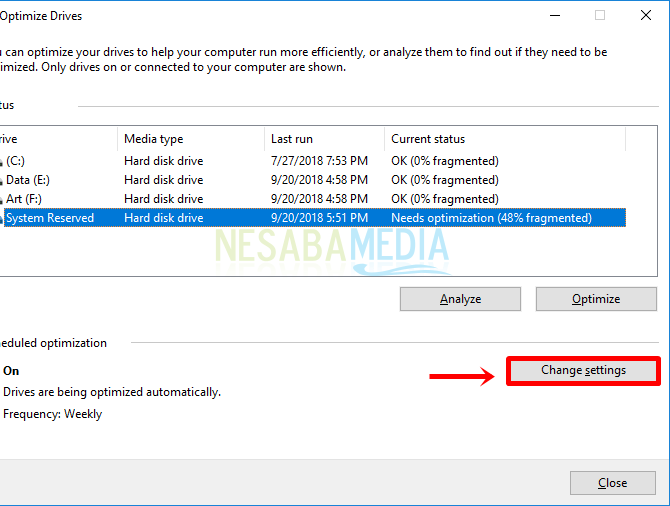
5. Sonraki lütfen Sıkça bölümünde bir program seçin günlük, haftalık ve aylık. Bundan sonra Sürücüler'i seçin çizelgeye göre yapmak istediğiniz birleştirmelerSeç düğmesine tıklayarak. Bilgisayarınızdan bir sürücü veya tüm sürücüler seçebilirsiniz. Ayarlarda değişiklik yapmayı tamamladığınızda, lütfen Tamam düğmesine basın.

2. Üçüncü Taraf Yazılımlarını Kullanma
Windows varsayılan araçlarını kullanmanın yanı sıra,sabit disk dolandırmak da üçüncü taraf yazılımı kullanılarak yapılabilir. Bu makalede kullandığım yazılım Defraggler. Bu yazılımın avantajlarına gelince, Defraggler küçük bir boyuta ve hafifliğe sahiptir, bu nedenle bilgisayarınızın performansını zorlamaz. Bunun dışında, Defragger ayrıca sürücüleri kontrol edebilir, normal veya hızlı seçeneklerle birleştirebilir ve çeşitli dillerde mevcuttur. Ancak, bu yazılım yalnızca Windows işletim sistemini destekler.
1. Defraggler uygulamasını indirin ve yükleyin tıklayın.
2. Sonra, lütfen Defraggler uygulamasını açın > bu arada sürücünüzün birleştirilmesi gerekip gerekmediğini kontrol edebilirsiniz sürüş seç > sonra Analiz Seçin.

3. Birleştirme işleminin gerçekleştirileceği bildirimi hakkında bir iletişim kutusu görünecektir. Bu uygulama, daha fazla boş sürücü verecek şekilde birleştirmeden önce geri dönüşüm kutusunu siler. lütfen Evet'e basın.

4. Bundan sonra, sürücünün analizi tamamlanana kadar bekleyin. Diski birleştirmek gerekiyorsa, lütfen Drive'ı ve ardından Birleştir'i seçin, Birleştirme işlemi tamamlanana kadar bekleyin.

Bir sabit diski nasıl birleştireceğiniz hakkında birçok makalePencereler. Bu şekilde düzenli ve periyodik olarak bilgisayar bakımı yapabilirsiniz. Sabit sürücüyü birleştirerek bilgisayar iyi çalışabilir.
Windows 8 işletim sistemi ve üzeriotomatik olarak dolandırmak için bir sistem var, yavaşlayan bilgisayarınızın sabit diskinizi birleştirmek istiyorsanız zarar vermez. Umarım sabit diski nasıl birleştireceğinizle ilgili bu makale sizin için yararlıdır. İlginç ve güncel bilgiler almak için Nesabamedia'yı ziyaret etmeye devam edin. İyi şanslar ve iyi şanslar!








